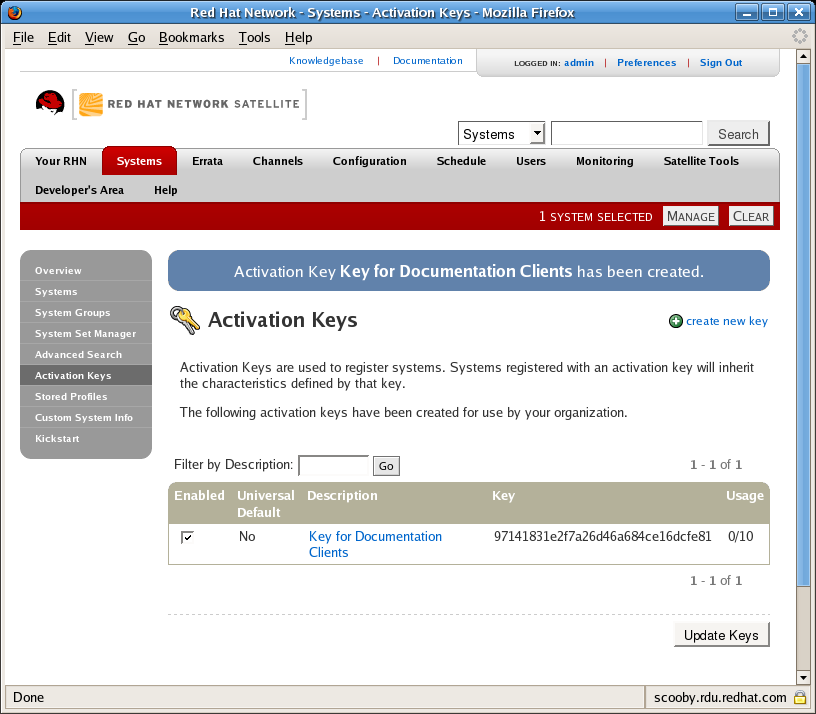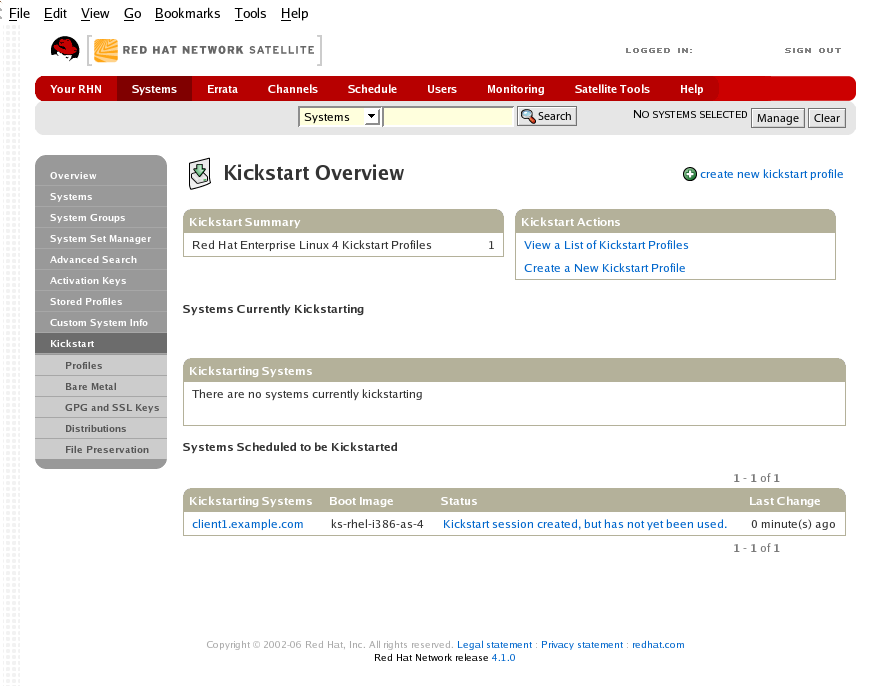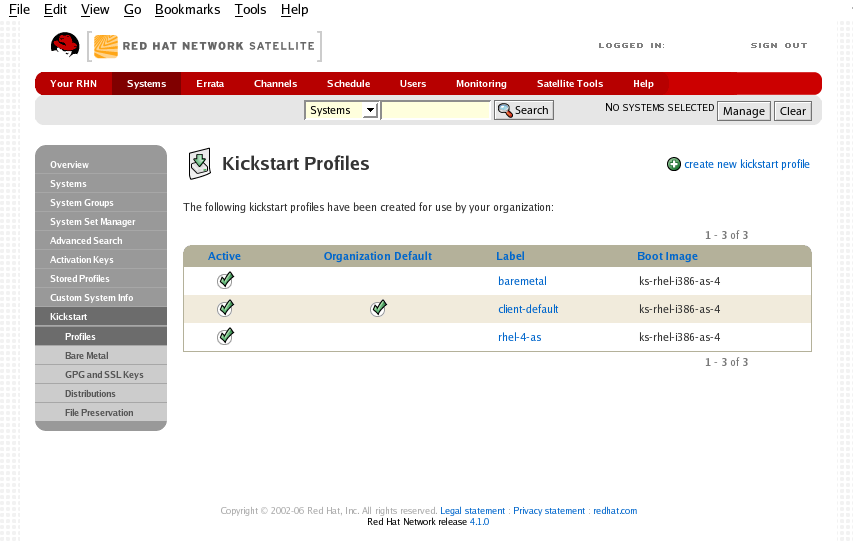4.4. Systeme
4.4.1. Überblick
4.4.2. Die "Systeme"-Seite
- Auswählen — Update- oder nicht-berechtigte Systeme können nicht ausgewählt werden. Um Systeme auszuwählen, markieren Sie die entsprechenden Auswahlkästchen. Ausgewählte Systeme werden zum System Set Manager hinzugefügt. Nachdem Systeme zum System Set Manager hinzugefügt wurden, können Sie diesen dazu verwenden, Aktionen auf diesen Systemen gleichzeitig durchzuführen. Werfen Sie einen Blick auf Abschnitt 4.4.4, »System Set Manager« für weitere Details.
- Status — Zeigt, welche Art von Errata-Meldungen auf das System angewandt werden können oder bestätigt, dass dieses sich auf dem neuesten Stand befindet. Einige Symbole sind auf Seiten gelinkt, die eine Lösung anbieten. Beispielsweise ist das standardmäßige Updates-Symbol zum Upgrade-Unterreiter der Paketliste gelinkt, während das Symbol für kritische Updates direkt zur Seite Update Bestätigung führt.
 — System ist auf dem neuesten Stand
— System ist auf dem neuesten Stand
 — Kritische Errata verfügbar, Update dringend empfohlen
— Kritische Errata verfügbar, Update dringend empfohlen
 — Updates verfügbar und empfohlen
— Updates verfügbar und empfohlen
 — System ist gesperrt; Aktionen unzulässig
— System ist gesperrt; Aktionen unzulässig
 — System wird gekickstartet
— System wird gekickstartet
 — Updates wurden geplant
— Updates wurden geplant
 — System meldet sich nicht ordnungsgemäß an (seit 24 Stunden oder länger)
— System meldet sich nicht ordnungsgemäß an (seit 24 Stunden oder länger)
 — System nicht berechtigt für Update-Dienste
— System nicht berechtigt für Update-Dienste
- Errata — Gesamtanzahl der Errata-Meldungen, die auf das System zutreffen.
- Pakete — Gesamtanzahl der Paket-Updates für das System. Beinhaltet Pakete von Errata-Meldungen sowie auch neuere Pakete, die nicht von Errata-Meldungen stammen. Stellen Sie sich beispielsweise ein Client-System vor, auf dem eine ältere Version eines Pakets installiert ist. Wenn dieser Client dann den geeigneten Basis-Channel von RHN (wie z.B. Red Hat Enterprise Linux 5) subskribiert, kann es sein, dass dieser Channel eine aktualisierte Version des Pakets besitzt. Wenn dies der Fall ist, erscheint das Paket in der Liste erhältlicher Paket-Updates.
- System — Der Name des Systems bei der Registrierung. Der Standardname ist der Hostname des Systems. Durch einen Klick auf den Namen des Systems gelangen Sie zur Seite System-Details für das System. Werfen Sie einen Blick auf Abschnitt 4.4.2.10, »Systemdetails« für weitere Informationen.
- Basis-Channel — Der Haupt-Channel für das System, basierend auf der Distribution des Betriebssystems. Werfen Sie einen Blick auf Abschnitt 4.6.1, »Software-Channels« für weitere Informationen.
- Berechtigung — Ob das System berechtigt ist oder nicht, bzw. auf welcher Service-Stufe es sich befindet.
4.4.2.1. Die "Alle"-Seite
4.4.2.2. Die "Virtuelle Systeme" Seite
- System
- Diese Spalte zeigt den Namen eines jeden Gast-Systems an.
- Updates
- Diese Spalte zeigt an, ob die Gastsysteme irgendwelche Errata besitzen, die noch nicht auf diese Systeme angewendet wurden.
- Status
- Diese Spalte zeigt an, ob eine Gast läuft, pausiert oder angehalten ist.
- Basis-Channel
- Diese Spalte zeigt den Basis-Channel an, den der Gast derzeit subskribiert hat.
4.4.2.3. Die "Veraltet"-Seite
4.4.2.4. Die "Unberechtigt"-Seite
4.4.2.5. Die "Ungruppiert"-Seite
4.4.2.6. Die "Inaktiv"-Seite
- Das System ist zu keinem RHN-Service berechtigt. Systemprofile, die für 180 Tage (6 Monate) unberechtigt bleiben, werden entfernt.
- Das System ist berechtigt, allerdings wurde der Red Hat Network Daemon auf dem System deaktiviert.
- Das System befindet sich hinter einer Firewall, die keine Verbindungen über https (Port 443) erlaubt.
- Das System befindet sich hinter einem HTTP-Proxy-Server, welcher nicht ordnungsgemäß konfiguriert wurde.
- Das System ist mit einem RHN Proxy Server oder RHN Satellite verbunden, welcher nicht ordnungsgemäß konfiguriert wurde.
- Das System selbst wurde nicht ordnungsgemäß konfiguriert, vielleicht zeigt es auf den falschen RHN Server.
- Das System befindet sich nicht im Netzwerk.
- Irgendein anderes Hindernis besteht zwischen dem System und den RHN Servern.
4.4.2.7. Kürzlich registriert
4.4.2.8. Proxy
4.4.2.9. Doppelte Systeme
4.4.2.10. Systemdetails
Anmerkung
- Details
- Software
- Konfiguration
- Provisioning —

- Monitoring —

- Gruppen
- Ereignisse
4.4.2.10.1. System-Details ⇒ Details
4.4.2.10.1.1. System-Details ⇒ Details ⇒ Überblick
- System-Statusmeldung
- Diese Meldung zeigt den derzeitigen Status Ihres Systems in Verbindung mit RHN an.
Anmerkung
Falls Updates für eines der berechtigten Systeme zur Verfügung stehen, erscheint die Nachricht Kritische Updates verfügbar. Um diese Updates anzuwenden, klicken Sie auf den Link jetzt aktualisieren. - System-ID
- Eine eindeutige Kennung, die jedes Mal generiert wird, wenn sich ein System beim RHN registriert.
Anmerkung
Die System-ID kann verwendet werden, um doppelte Profile bei RHN auszuschließen. Vergleichen Sie die auf dieser Seite aufgelistete System-ID mit den Informationen auf dem Client-System in der Datei/etc/sysconfig/rhn/systemid. In dieser Datei ist die aktuelle ID des Systems unter "system_id" aufgelistet. Der Wert beginnt nach den Zeichen "ID". Falls der in dieser Datei gespeicherte Wert nicht mit dem im Profil aufgeführten Wert übereinstimmt, handelt es sich bei dem Profil nicht um das aktuellste und kann entfernt werden. - Hostname
- Der Hostname, wie er vom Client-System definiert wird. Diese Information befindet sich für Red Hat Enterprise Linux Systeme häufig in
/etc/hostname. - IP-Adresse
- Die IP-Adresse des Client.
- Kernel
- Der installierte Kernel, sowie das Betriebssystem auf dem Client-System.
- Registriert
- Datum und Zeitpunkt, an dem sich das System bei RHN registriert hat und dieses Profil erstellt hat.
- Angemeldet
- Datum und Zeitpunkt, an dem sich das System zuletzt bei RHN angemeldet hat.
- Zuletzt gestartet
- Datum und Zeitpunkt, an dem das System zuletzt gestartet, bzw. neu gestartet wurde.
Anmerkung
Systeme mit einer Management-Berechtigung können von diesem Bildschirm aus neu gebootet werden.- Auswahl von System-Neustart planen
- Geben Sie den frühestmöglichen Zeitpunkt an, an dem der Neustart stattfinden kann.
- Klicken Sie unten rechts auf die Schaltfläche .
Wenn sich der Client nach der geplanten Startzeit anmeldet, weist RHN das System an, sich selbst neu zu starten. - Gesperrt
- Zeigt an, ob ein System gesperrt wurde.Aktionen können für gesperrte Systeme nicht via Weboberfläche geplant werden, bis die Sperrung manuell aufgehoben wird. Davon unberührt ist das Verhindern von Errata-Updates, die via Weboberfläche geplant werden. Um die Anwendung von automatischen Errata-Updates zu verhindern, machen Sie die Auswahl von Auto Errata-Update des Unterreiters System-Details ⇒ Details ⇒ Eigenschaften.Das Sperren eines Systems kann dazu beitragen, dass Sie nicht versehentlich beliebige Änderungen an einem System durchführen, bevor Sie nicht tatsächlich bereit dazu sind. Beispielsweise kann es sich bei dem System um ein Produktionssystem handeln, für das Sie keine Updates oder neue Pakete abrufen möchten, bis Sie sich entschließen, es zu entsperren.
Wichtig
Das Sperren eines Systems in der Weboberfläche verhindert beliebige Aktionen, die vom Client-System ausgehen nicht. Falls sich ein Benutzer beispielsweise direkt auf dem Client anmeldet undup2dateausführt, installiertup2dateverfügbare Errata, unabhängig davon, ob das System in der Weboberfläche gesperrt ist, oder nicht.Weiterhin schränkt das Sperren eines Systems die Anzahl der Benutzer, die auf das System via Weboberfläche zugreifen, nicht ein. Falls Sie den Zugriff auf das System einschränken möchten, verknüpfen Sie das System mit einer Systemgruppe und weisen ihm einen Systemgruppen-Administrator zu. Werfen Sie einen Blick auf Abschnitt 4.4.3, »Systemgruppen« für weitere Informationen zu Systemgruppen.Darüber hinaus können mehrere Systeme mittels System Set Manager gesperrt werden. Werfen Sie einen Blick auf Abschnitt 4.4.4.12.4, »System Set Manager ⇒ Verschiedenes ⇒ Systeme sperren« um herauszufinden, wie dies funktioniert.
osad installiert sein und dessen Dienst gestartet sein. Werfen Sie einen Blick auf den Abschnitt Aktivieren von "Push" für Clients des RHN Satellite Server 5.2.0 Installationshandbuch für Details.
- Basis-Channel
- Die erste Zeile zeigt den Basis-Channel an, den dieser Client subskribiert hat. Der Basis-Channel sollte mit dem Betriebssystem des Systems übereinstimmen.
- Sub-Channel
- Die anschließenden Zeilen Text, die vom Basis-Channel abhängen, sind Sub-Channels, z.B. der Channel Red Hat Network Tools und der Channel RHEL AS Extras.
Anmerkung
- Profilname
- Dieser editierbare Name für das Systemprofil wurde standardmäßig nach dem Hostnamen des Systems benannt. Es dient zum Zweck der Unterscheidung dieses Systemprofils von anderen.
- Berechtigung
- Die Basisberechtigung, die derzeit diesem System zugewiesen wurde.
- Benachrichtigungen
- Zeigt die Benachrichtigungsoptionen für dieses System an. Sie können wählen, ob Sie eine Benachrichtigung via E-Mail über die verfügbaren Errata-Updates für dieses System erhalten möchten. Zusätzlich können Sie wählen, Management-berechtigte Systeme in die tägliche Zusammenfassung per E-Mail einzubeziehen.
- Automatische Errata-Updates
- Zeigt an, ob dieses System so konfiguriert ist, Updates automatisch zu akzeptieren.
- Beschreibung
- Diese Informationen werden automatisch bei der Registrierung generiert. Sie können dies so bearbeiten, dass dies beliebige Informationen Ihrer Wahl umfasst.
- Standort
- Falls eingegeben zeigt dieses Feld die physische Adresse dieses Systems an.
4.4.2.10.1.2. System-Details ⇒ Details ⇒ Eigenschaften
- Profilname
- Standardmäßig ist dies der Hostname des Systems. Sie können jedoch den Profilnamen in jeden beliebigen Namen ändern, der es Ihnen erlaubt, dieses Profil von anderen zu unterscheiden.
- Basisberechtigung
- Wählen Sie aus den verfügbaren Basisberechtigungen einen Basis-Channel für das System aus.
- Zusatz-Berechtigungen
- Weisen Sie dem System eine Berechtigung für Monitoring, Provisioning, Virtualisierung oder Virtualisierungsplattform zu, falls verfügbar.
- Benachrichtigungen
- Bestimmen Sie, ob diese Benachrichtigungen über dieses System gesendet werden und ob dieses System in der täglichen Zusammenfassung enthalten sein soll. (Standardmäßig sind alle Management- und Provisioning-Systeme in dieser Zusammenfassung enthalten). Mit dieser Einstellung bleiben Sie auf dem Laufenden bezüglich aller Hinweise, die das System betreffen. Jedes Mal wenn ein Update verfasst und für das System veröffentlicht wurde, wird eine Benachrichtigung via E-Mail versendet.Die tägliche Zusammenfassung meldet Systemereignisse, die Pakete betreffen, wie beispielsweise geplante Errata-Updates, System-Neustarts oder Fehler beim Anmelden. Zusätzlich zum Einbinden des Systems an dieser Stelle, müssen Sie auf der Seite Ihre Präferenzen der Kategorie Überblick den Erhalt der E-Mail-Benachrichtigung auswählen.
- Auto-Errata-Update
- Falls dieses Kästchen aktiviert ist, werden verfügbare Errata automatisch auf das System angewendet, sobald sich dieses anmeldet. Diese Aktion findet ohne Intervention des Benutzers statt. Kunden sollten beachten, dass Red Hat die Verwendung des Features "automatisches Update" auf Produktionssystemen nicht empfiehlt, da Konflikte zwischen Paketen und der Umgebung zu einem Fehlschlagen des Systems führen kann. Der Red Hat Network Daemon muss auf dem System aktiviert sein, damit dieses Feature funktioniert.
- Beschreibung
- Standardmäßig zeichnet diese dieses Kästchen das Betriebssytem, das Release und die Architektur des Systems beim ersten Registrieren auf. Sie können diese Informationen so bearbeiten, dass alle Informationen Ihrer Wahl enthalten sind.
Anmerkung
4.4.2.10.1.3. System-Details ⇒ Details ⇒ Remote-Befehl
- Subskribieren Sie zunächst den RHN Tools Channel für das System und verwenden Sie
up2date, um die Paketerhncfg,rhncfg-clientundrhncfg-actionszu installieren.yum update rhncfg rhncfg-client rhncfg-actions
yum update rhncfg rhncfg-client rhncfg-actionsCopy to Clipboard Copied! Toggle word wrap Toggle overflow - Melden Sie sich auf dem System als Root an und fügen Sie die folgenden Dateien zum lokalen RHN-Konfigurationsverzeichnis hinzu:
allowed-actions/scripts/run.- Erstellen Sie das notwendige Verzeichnis auf dem Zielsystem:
mkdir -p /etc/sysconfig/rhn/allowed-actions/script
mkdir -p /etc/sysconfig/rhn/allowed-actions/scriptCopy to Clipboard Copied! Toggle word wrap Toggle overflow - Erstellen Sie eine leere
run-Datei in diesem Verzeichnis, die als eine Flag für RHN agiert und die Berechtigung zur Erlaubnis von Remote-Befehlen anzeigt:touch /etc/sysconfig/rhn/allowed-actions/script/run
touch /etc/sysconfig/rhn/allowed-actions/script/runCopy to Clipboard Copied! Toggle word wrap Toggle overflow
4.4.2.10.1.4. System-Details ⇒ Details ⇒ Reaktivierung
rhnreg_ks zur Neu-Registrierung dieses Systems und dem Wiedererlangen aller Red Hat Network Einstellungen verwendet werden. Im Gegensatz zu typischen Aktivierungsschlüsseln, die nicht mit einer bestimmten System-ID verknüpft sind, werden die hier erstellten Schlüssel nicht im Rahmen der Seite Aktivierungsschlüssel angezeigt.
rhnreg_ks --server=<server-url> --activationkey=<reactivation-key>,<activationkey> --force
rhnreg_ks --server=<server-url> --activationkey=<reactivation-key>,<activationkey> --force
Warnung
rhnreg_ks), während ein profilbasierter Kickstart im Gange ist. Falls Sie dies dennoch tun, scheitert der Kickstart.
4.4.2.10.1.5. System-Details ⇒ Details ⇒ Hardware
4.4.2.10.1.6. System-Details ⇒ Details ⇒ Notizen
4.4.2.10.1.7. System-Details ⇒ Details ⇒ Angepasste Info
4.4.2.10.1.8. System-Details ⇒ Details ⇒ Proxy
4.4.2.10.1.9. System-Details ⇒ Details ⇒ Satellite
4.4.2.10.2. System-Details ⇒ Software
4.4.2.10.2.1. System-Details ⇒ Software ⇒ Errata
4.4.2.10.2.2. System-Details ⇒ Software ⇒ Pakete
- Pakete
- Die Standardanzeige des Reiters Pakete beschreibt die Optionen, die Ihnen zur Verfügung stehen und liefert die Mittel, um Ihre Paketliste zu aktualisieren. Um eine potentiell veraltete Liste zu aktualisieren oder zu vervollständigen, möglicherweise aufgrund einer manuellen Installation von Paketen, klicken Sie auf dieser Seite unten rechts auf die Schaltfläche Paketliste aktualisieren. Bei der nächsten Verbindung des RHN-Daemon mit RHN, wird Ihr Systemprofil mit der aktuellsten Liste mit installierten Paketen aktualisiert.
- Auflisten/Entfernen
- Listet installierte Pakete auf und ermöglicht Ihnen das Entfernen derselben. Sie können Pakete anzeigen und nach Name, Architektur und Installationsdatum auf dem System sortieren. Suchen Sie nach dem gewünschten Paket, indem Sie es in das Textfeld Filtern nach Paketname eingeben, oder indem Sie den ersten Buchstaben bzw. die erste Ziffer des Paketnamens anklicken. Klicken Sie auf einen Paketnamen, um dessen Seite anzusehen. Um Pakete vom System zu löschen, aktivieren Sie deren Kontrollkästchen und klicken Sie unten rechts auf der Seite auf die Schaltfläche . Eine Bestätigungsseite mit den aufgelisteten Paketen erscheint. Klicken Sie auf die Schaltfläche , um die Pakete zu entfernen.
- Upgrade
- Zeigt eine Liste von Paketen an, für die eine neue Version zur Verfügung steht, basierend auf der Paketversion in den Channels für das System. Klicken Sie auf den aktuellsten Paketnamen, um dessen Seite Paketdetails anzusehen. Um Pakete umgehend zu aktualisieren, wählen Sie diese aus und klicken Sie auf die Schaltfläche . Um die Pakete als .tar-Datei herunterzuladen, wählen Sie diese aus und klicken Sie auf die Schaltfläche .
- Installieren
- Ermöglicht Ihnen die Installation neuer Pakete auf dem System von den verfügbaren Channels. Klicken Sie auf den Paketnamen, um dessen Seite Paketdetails anzusehen. Um Pakete zu installieren, wählen Sie diese aus und klicken auf die Schaltfläche .
- Verifizieren
- Validiert die auf dem System installierten Pakete anhand der RPM-Datenbank. Dies entspricht dem Ausführen von
rpm -V. Insbesondere ermöglicht Ihnen dieser Reiter den Vergleich von Metadaten der Systempakete mit Informationen aus der Datenbank, wie die Dateiprüfsumme, Dateigröße, Berechtigungen, Besitzer, Gruppe und Typ. Um ein oder mehrere Pakete zu verifizieren, wählen Sie diese aus, klicken auf die Schaltfläche und bestätigen diese Aktion. Nach erfolgreichem Abschluss können Sie die Ergebnisse durch die Auswahl dieser Aktion im Unterreiter Verlauf unter Ereignisse ansehen. - Profile
- Gibt Ihnen die Möglichkeit, die Pakete auf diesem System mit den Paketen von gespeicherten Profilen und anderen Management- und Provisioning-Systemen abzugleichen. Um den Abgleich mit einem gespeicherten Profil durchzuführen, wählen Sie das Profil aus dem Pull-Down-Menü aus, und klicken Sie auf die Schaltfläche Abgleichen. Um den Abgleich mit einem anderen System durchzuführen, wählen Sie dieses aus dem entsprechenden Pull-Down-Menü aus und klicken auf die Schaltfläche Abgleichen. Um ein gespeichertes Profil auf der Basis eines existierenden Systems zu erstellen, klicken Sie auf die Schaltfläche , geben jegliche gewünschte Zusatzinformationen ein und klicken auf die Schaltfläche . Diese Profile werden auf der Seite Gespeicherte Profile aufbewahrt, die über die linke Navigationsleiste erreichbar ist.(Die Provisioning-Berechtigung ist erforderlich, um diesen Reiter zu sehen.) Sobald Paketprofile abgeglichen wurden, haben Provisioning-Kunden die Möglichkeit, die Pakete auf dem ausgewählten System mit dem Paket-Manifest des abgeglichenen Systems zu synchronisieren. Beachten Sie, dass diese Aktion möglicherweise Pakete, die nicht Bestandteil des Profils sind, auf dem System löscht bzw. Pakete aus dem Profil installiert. Um bestimmte Pakete zu installieren, markieren Sie die Auswahlkästchen der Pakete aus dem Profil. Um bestimmte, bereits auf dem System selbst installierte Pakete zu entfernen, aktivieren Sie die Auswahlkästchen der Pakete, die einen Unterschied bei Nur dieses System aufweisen. Um die Pakete des Systems voll mit dem abgeglichenen Profil zu synchronisieren, wählen Sie das Master-Auswahlkästchen ganz oben in der Spalte. Klicken Sie anschließend die Schaltfläche . Überprüfen Sie die Änderungen auf dem Bestätigungsbildschirm, wählen ein Zeitfenster für die Aktion und klicken auf die Schaltfläche .
4.4.2.10.2.3. System-Details ⇒ Software ⇒ Software-Channels
4.4.2.10.3. System-Details ⇒ Konfiguration
Anmerkung
rhncfg*-Pakete installiert haben. Werfen Sie einen Blick auf Abschnitt 4.7.1, »Systeme für das Konfigurationsmanagement vorbereiten« für Anweisungen zur Aktivierung und Deaktivierung von geplanten Aktionen für ein System.
4.4.2.10.3.1. System-Details ⇒ Konfiguration ⇒ Überblick
4.4.2.10.3.2. System-Details ⇒ Konfiguration ⇒ Verwaltete Dateien
- Dateiname
- Diese Spalte zeigt sowohl den Namen, als auch den Implementierungspfad für diese Datei an.
- Revision
- Diese Spalte erhöht jedes Mal den Wert, wenn Sie Änderungen an der verwalteten Datei vornehmen.
- Vom Konfig-Channel
- Diese Spalte zeigt den Namen des Channels an, der die Datei enthält, oder zeigt (System-Override) für Dateien, die nur diesem System zur Verfügung stehen.
- Overrides
- Falls diese Konfigurationsdatei eine andere ersetzt (override), wird die ersetzte Datei in dieser Spalte aufgelistet, zusammen mit ihrem Host-Channel.
Anmerkung
4.4.2.10.3.3. System-Details ⇒ Konfiguration ⇒ Dateien vergleichen
4.4.2.10.3.4. System-Details ⇒ Konfiguration ⇒ Konfigurations-Channels verwalten
httpd.conf, die Vorrang vor derselben Datei in einem niedriger eingestuften Channel hat).
4.4.2.10.3.5. System-Details ⇒ Konfiguration ⇒ Lokale Overrides
4.4.2.10.3.6. System-Details ⇒ Konfiguration ⇒ Sandbox
4.4.2.10.4. System-Details ⇒ Provisioning
4.4.2.10.4.1. System-Details ⇒ Provisioning ⇒ Kickstart
Anmerkung
IPADDR=192.168.0.28 GATEWAY=192.168.0.1
IPADDR=192.168.0.28
GATEWAY=192.168.0.1
Netzwerk-Abschnitt einer Kickstart-Datei könnte zum Beispiel wie folgt aussehen:
network --bootproto=static --device=eth0 --onboot=on --ip=$IPADDR --gateway=$GATEWAY
network --bootproto=static --device=eth0 --onboot=on --ip=$IPADDR
--gateway=$GATEWAY
$IPADDR wird zu 192.168.0.28, und das $GATEWAY wird zu 192.168.0.1
Anmerkung
4.4.2.10.4.2. System-Details ⇒ Provisioning ⇒ Snapshots
Anmerkung
- Gruppen-Mitgliedschaften
- Channel-Subskriptionen
- installierte Pakete
- Konfigurations-Channel-Subskriptionen
- Konfigurationsdateien
- Snapshot-Tags
4.4.2.10.4.3. System-Details ⇒ Provisioning ⇒ Snapshot-Tags
4.4.2.10.5. System-Details ⇒ Virtualisierung
4.4.2.10.5.1. System-Details ⇒ Virtualisierung ⇒ Details
- Status
- Dieses Feld zeigt an, ob das virtuelle System läuft, pausiert, angehalten ist oder abgestürzt ist.
- Updates
- Dieses Feld zeigt an, ob auf den Gast anwendbare Errata noch angewendet werden müssen.
- Basis-Software-Channel
- Dieses Feld zeigt den Basis-Channel an, den der Gast subskribiert hat.
Anmerkung
4.4.2.10.5.2. System-Details ⇒ Monitoring
4.4.2.10.5.3. System-Details ⇒ Gruppen
4.4.2.10.5.3.1. System-Details ⇒ Gruppen ⇒ Auflisten/Verlassen
4.4.2.10.5.3.2. System-Details ⇒ Gruppen ⇒ Beitreten
4.4.2.10.5.4. System-Details ⇒ Ereignisse
4.4.2.10.5.4.1. System-Details ⇒ Ereignisse ⇒ Ausstehend
 — Paket-Ereignis
— Paket-Ereignis
 — Errata-Ereignis
— Errata-Ereignis
 — Präferenzen-Ereignis
— Präferenzen-Ereignis
 — System-Ereignis
— System-Ereignis
4.4.2.10.5.4.2. System-Details ⇒ Ereignisse ⇒ Verlauf
4.4.3. Systemgruppen
- Systemgruppen erstellen. (Siehe Abschnitt 4.4.3.1, »Gruppen erstellen«.)
- Systeme zu Systemgruppen hinzufügen. (Siehe Abschnitt 4.4.3.2, »Systeme zu Gruppen hinzufügen und von Gruppen entfernen«.)
- Systeme von Systemgruppen entfernen. (Siehe Abschnitt 4.4.2.10, »Systemdetails«.)
- Systemgruppenberechtigungen an Benutzer vergeben. (Siehe Abschnitt 4.9, »Benutzer«.)
- Auswählen — Diese Auswahlkästchen ermöglichen es Ihnen, Systeme in Gruppen zum System Set Manager hinzuzufügen. Um Gruppen auszuwählen, markieren Sie die jeweiligen Auswahlkästchen und klicken Sie auf die Schaltfläche unter der Spalte. Alle Systeme in den ausgewählten Gruppen werden dem System Set Manager hinzugefügt. Sie können dann den System Set Manager dazu benutzen, Aktionen simultan darauf durchzuführen. Es ist möglich, nur solche Systeme auszuwählen, die Mitglied in allen ausgewählten Gruppen sind, und jene Systeme auszuschließen, die Mitglied nur bei einer oder einigen der ausgewählten Gruppen sind. Wählen Sie dazu die Gruppen aus und klicken auf die Schaltfläche . Um alle Systeme in allen ausgewählten Gruppen hinzuzufügen, klicken Sie auf die Schaltfläche . Jedes System erscheint nur einmal, unabhängig von der Anzahl von Gruppen, zu denen es gehört. Werfen Sie einen Blick auf Abschnitt 4.4.4, »System Set Manager« für Details diesbezüglich.
- Updates — Zeigt, welcher Typ von Errata-Meldungen auf diese Gruppe zutrifft oder bestätigt, dass die Gruppe auf dem neuesten Stand ist. Wenn Sie auf das Statussymbol einer Gruppe klicken, gelangen Sie zum Errata-Reiter der jeweiligen Systemgruppen-Details-Seite. Werfen Sie einen Blick auf Abschnitt 4.4.3.3, »Systemgruppen-Details« für weitere Informationen.Die Statussymbole beanspruchen einen unterschiedlichen Grad an Aufmerksamkeit:
 — Alle Systeme innerhalb der Gruppe sind auf dem neuesten Stand
— Alle Systeme innerhalb der Gruppe sind auf dem neuesten Stand
 — Kritische Errata verfügbar, Update dringend empfohlen
— Kritische Errata verfügbar, Update dringend empfohlen
 — Updates verfügbar und empfohlen
— Updates verfügbar und empfohlen
- Gruppenname — Der Name der Gruppe, wie er während deren Erstellung konfiguriert wurde. Der Name sollte aussagekräftig genug sein, um leicht zwischen dieser und anderen Gruppen unterscheiden zu können. Indem Sie auf den Namen einer Gruppen klicken, gelangen Sie zum Details-Reiter der jeweiligen Systemgruppen Details-Seite. Werfen Sie einen Blick auf Abschnitt 4.4.3.3, »Systemgruppen-Details« für weitere Informationen.
- Systeme — Gesamtanzahl aller Systeme der Gruppe. Indem Sie auf die Anzahl klicken, gelangen Sie zum Systeme-Reiter der Systemgruppen-Details Seite für die Gruppe. Werfen Sie einen Blick auf Abschnitt 4.4.3.3, »Systemgruppen-Details« für weitere Informationen.
- In SSM verwenden — Indem Sie auf die Schaltfläche in dieser Spalte klicken, wird die Gruppe von dieser Reihe geladen und der System Set Manager umgehend gestartet. Werfen Sie einen Blick auf Abschnitt 4.4.4, »System Set Manager« für weitere Informationen.
4.4.3.1. Gruppen erstellen
4.4.3.2. Systeme zu Gruppen hinzufügen und von Gruppen entfernen
4.4.3.3. Systemgruppen-Details
4.4.3.3.1. Systemgruppen-Details ⇒ Details
4.4.3.3.2. Systemgruppen-Details ⇒ Systeme
4.4.3.3.3. Systemgruppen-Details ⇒ Zielsysteme
4.4.3.3.4. Systemgruppen-Details ⇒ Errata
4.4.3.3.5. Systemgruppen-Details ⇒ Admins
4.4.3.3.6. Systemgruppen-Details ⇒ Probes
4.4.4. System Set Manager
- Errata-Updates anwenden
- Upgrade-Pakete sind für die neuesten Versionen erhältlich
- Hinzufügen/Entfernen von Systemen zu/von Systemgruppen
- Anmelden/Abmelden von Systemen für/von Channels
- Systemprofile aktualisieren
- System-Präferenzen modifizieren, wie beispielsweise geplantes Herunterladen und Installation von Paketen
- Mehrere Provisioning-berechtigte Systeme auf einmal kickstarten
- Die Subskription und den Rang von Konfigurations-Channels für Provisioning-berechtigte Systeme festlegen
- Die neuesten Snapshots Ihrer ausgewählten Provisioning-berechtigten Systeme markieren (taggen)
- Provisioning-berechtigte Systeme auf vorherige Snapshots zurücksetzen
- Remote-Befehle auf Provisioning-berechtigten Systemen ausführen
- Klicken Sie auf den System Set Manager Link links in der grauen Navigationsfläche.
- Klicken Sie auf die Schaltfläche Gruppe verwenden in der System Gruppen-Liste.
- Klicken Sie auf den Mit Gruppe arbeiten-Link auf der Systemgruppen-Details-Seite.
4.4.4.1. System Set Manager ⇒ Überblick
4.4.4.2. System Set Manager ⇒ Systeme
4.4.4.3. System Set Manager ⇒ Errata
4.4.4.4. System Set Manager ⇒ Pakete
4.4.4.4.1. System Set Manager ⇒ Pakete ⇒ Upgrade
4.4.4.4.2. System Set Manager ⇒ Pakete ⇒ Installation
4.4.4.4.3. System Set Manager ⇒ Pakete ⇒ Entfernen
4.4.4.5. System Set Manager ⇒ Verifizieren
rpm --verify für das angegebene Paket aus. Wenn es irgendwelche Diskrepanzen gibt, werden diese auf der System-Details-Seite für jedes einzelne System angezeigt.
4.4.4.6. System Set Manager ⇒ Patches
4.4.4.7. System Set Manager ⇒ Patch-Cluster
4.4.4.8. System Set Manager ⇒ Gruppen
4.4.4.9. System Set Manager ⇒ Channels
4.4.4.9.1. System Set Manager ⇒ Channels ⇒ Channel-Subskriptionen
4.4.4.10. System Set Manager ⇒ Konfiguration
rhncfg*-Pakete installiert werden. Werfen Sie einen Blick auf Abschnitt 4.7.1, »Systeme für das Konfigurationsmanagement vorbereiten« für eine Anleitung zum Aktivieren und Deaktivieren von geplanten Aktionen für ein System.
4.4.4.10.1. System Set Manager ⇒ Konfiguration ⇒ Dateien einsetzen
4.4.4.10.2. System Set Manager ⇒ Konfiguration ⇒ Dateien abgleichen
4.4.4.10.3. System Set Manager ⇒ Konfiguration ⇒ Channels subskribieren
4.4.4.10.4. System Set Manager ⇒ Konfiguration ⇒ Channels abbestellen
4.4.4.10.5. System Set Manager ⇒ Konfiguration ⇒ Konfiguration aktivieren
4.4.4.11. System Set Manager ⇒ Provisioning
4.4.4.11.1. System Set Manager ⇒ Provisioning ⇒ Kickstart
4.4.4.11.2. System Set Manager ⇒ Provisioning ⇒ Systeme taggen
4.4.4.11.3. System Set Manager ⇒ Provisioning ⇒ Rollback
4.4.4.11.4. System Set Manager ⇒ Provisioning ⇒ Remote-Befehl
run-Datei auf den Client-Systemen erstellen, um dieses Feature nutzen zu können. Werfen Sie einen Blick auf die Beschreibung des Konfiguration-Unterreiters des Channels-Reiters für weitere Instruktionen. Sie können dann einen spezifischen Benutzer, eine Gruppe und Timeout-Periode sowie das Skript auf dieser Seite auswählen. Wählen Sie ein Datum und den Zeitpunkt aus, wann mit der Ausführung des Befehls begonnen werden soll und klicken Sie .
4.4.4.12. System Set Manager ⇒ Sonstiges
4.4.4.12.1. System Set Manager ⇒ Verschiedenes ⇒ Systemprofil-Aktualisierung
4.4.4.12.2. System Set Manager ⇒ Verschiedenes ⇒ Angepasste Systeminformationen
4.4.4.12.3. System Set Manager ⇒ Verschiedenes ⇒ Systeme neu starten
4.4.4.12.4. System Set Manager ⇒ Verschiedenes ⇒ Systeme sperren
4.4.4.12.5. System Set Manager ⇒ Verschiedenes ⇒ Systeme löschen
4.4.4.12.6. System Set Manager ⇒ Verschiedenes ⇒ Zusatzberechtigungen hinzufügen oder entfernen
4.4.4.12.7. System Set Manager ⇒ Verschiedenes ⇒ Systempräferenzen
- Benachrichtigungen über Updates/Errata erhalten — Diese Einstellung hält Sie über alle Advisorys auf dem Laufenden, die Ihre Systeme betreffen. Wann immer ein Update für eines von Ihnen verwalteten Systeme herausgegeben wird, wird Ihnen eine Benachrichtigung via E-Mail zugesandt.
- System in täglicher Zusammenfassung einbeziehen — Diese Einstellung bezieht die ausgewählten Systeme in einer täglichen Zusammenfassung von Systemereignissen mit ein. (Standardmäßig werden alle Management- und Provisioning-Systeme in die Zusammenfassung miteinbezogen.) Diese Systemereignisse sind Aktionen, die Pakete betreffen, wie beispielsweise geplante Errata-Updates, System-Neustarts oder lange Zeitspannen ohne Anmeldung. Zusätzlich dazu müssen Sie ebenfalls auf der Seite Ihre Präferenzen der Überblick-Kategorie die Benachrichtigung via E-Mail auswählen. Siehe Abschnitt 4.3.2, »Die Seite "Ihre Präferenzen"« für Instruktionen. Beachten Sie bitte, dass RHN diese Zusammenfassungen nur an verifizierte E-Mail-Adressen sendet.
- Automatische Anwendung relevanter Errata — Diese Einstellung ermöglicht es, dass alle Errata-Updates automatisch auf Systeme angewandt werden. Dies bedeutet, dass Pakete in Verbindung mit Errata ohne jeglichen Benutzereingriff aktualisiert werden. Kunden sollten dabei beachten, dass Red Hat die Verwendung des Auto-Update Features für Produktionssysteme nicht empfiehlt, da Konflikte zwischen Paketen und Umgebungen zu einer Betriebsstörung führen kann.
4.4.5. Erweiterte Suche
- DMI Info — Das Desktop Management Interface (DMI) ist ein Standard zum Verwalten von Komponenten auf Computersystemen. Sie können nach RHN Satellite Systemen suchen mittels der folgenden DMI-Abfragemethoden:
- System — Produktnamen oder -nummern, Herstellernamen, Seriennummern und andere Informationen, die für ein System eindeutig sein könnten
- BIOS — BIOS Support-Informationen wie z.B. BIOS Anbietername und Version, Hardware-Support aktiviert im BIOS, und weitere
- Objekt-Tag — Eine eindeutige Kennung, von einer IT-Abteilung (oder einem Anbieter) einem System zugeordnet für bessere Nachverfolgung, Verwaltung und Inventur
- Ort — Der physische Standort eines Systems, einschließlich u. a.:
- Adresse — Die Adresse des Systems oder Systemsets
- Gebäude — Das Gebäude oder die Örtlichkeit an einer Adresse
- Raum — Der Server- oder Systemraum innerhalb eines Gebäudes
- Rack — Die designierte Stelle innerhalb eines Serverraums, wo sich das System befindet.
- Details — Die eindeutigen Kennungen, die einem System durch Systemadministratoren und insbesondere Satellite-Administratoren zugewiesen wurden, einschließlich:
- Name/Beschreibung — Der Name, der einem System beim Hinzufügen zum RHN Satellite Server vom Satellite-Administrator zugewiesen wird.
- ID — Eine Kennung, die eindeutig für dieses System oder Systemset ist.
- Angepasste Info — Informationen über das System, die einzigartig für dieses eine System sind.
- Snapshot-Tag — Der Name, der einem neuen oder früheren System-Snapshots zugewiesen wurde.
- Laufender Kernel — Der aktuell laufende Kernel auf einem System, das beim Satellite registriert ist.
- Hardware — Systeme können nach bestimmten Komponenten im System durchsucht werden, inklusive der folgenden:
- CPU Modell — Der CPU-Modellname (wie z.B. Pentium oder Athlon)
- CPU MHz weniger als — Sucht Systeme mit einem Prozessor mit einer geringeren Geschwindigkeit in Megahertz als vom Benutzer angegeben.
- CPU MHz mehr als — Sucht Systeme mit einem Prozessor mit einer höheren Geschwindigkeit in Megahertz als vom Benutzer angegeben.
- Anzahl CPUs weniger als — Sucht Systeme mit einer Anzahl von Prozessoren geringer als vom Benutzer angegeben.
- Anzahl CPUs mehr als — Sucht Systeme mit einer Anzahl von Prozessoren höher als vom Benutzer angegeben.
- RAM weniger als — Sucht Systeme mit einer Speichergröße in Megabyte geringer als vom Benutzer angegeben.
- RAM mehr als — Sucht Systeme mit einer Speichergröße in Megabyte höher als vom Benutzer angegeben.
- Pakete — Systeme können nach auf dem System installierten (sowie noch nicht installierten) Paketen durchsucht werden.
- Installierte Pakete — Filtert Systeme hinsichtlich bestimmter installierter Pakete
- Benötigte Pakete — Filtert Systeme hinsichtlich bestimmter Paketer, die noch nicht installiert wurden
- Aktivität — Systeme können durchsucht werden nach der Zeitspanne, seit zum ersten oder oder zum letzten Mal eine Systemanmeldung (Check-In) beim RHN Satellite stattgefunden hat.
- Tage seit letzter System-Anmeldung — Die Zeitspanne (in Tagen), seit Systeme sich zum letzten Mal beim RHN Satellite angemeldet haben.
- Tage seit erster System-Anmeldung — Die Zeitspanne (in Tagen), seit Systeme sich zum ersten Mal bei RHN Satellite angemeldet haben.
- Netzwerk-Info — Systeme können hinsichtlich bestimmter Netzwerkdetails durchsucht werden, wie z.B. IP Adresse.
- Hostname — Der Name eines Systems, das beim RHN Satellite registriert ist
- IP-Adresse — Die Netzwerkadresse des Systems, das beim RHN Satellite registriert ist
- Hardware-Geräte — Systeme können hinsichtlich bestimmter Hardware-Details wie z.B. Treibernamen und Geräte- oder Anbieter-IDs durchsucht werden.
- Beschreibung — Zusammenfassende Gerätebeschreibung wie Marke oder Modellname/-nummer (z.B.
Intel 82801HBM/HEM) - Treiber — Der Kernel-Treiber oder Modulname (wie z.B.
tulip.ooderiwl3945) - Geräte-ID — Die Hexadezimal-Nummer des auf dem System installierten Geräts
- Anbieter-ID — Die Hexadezimal-Nummer vom Anbieter des auf dem System installierten Geräts
4.4.6. Aktivierungsschlüssel
rhnreg_ks zu subskribieren.
Anmerkung
4.4.6.1. Aktivierungsschlüssel verwalten
- Wählen Sie Systeme => Aktivierungsschlüssel von der oberen und linken Navigationsleiste aus.
- Klicken Sie den Neuen Schlüssel erstellen-Link oben rechts.
Warnung
Zusätzlich zu den unten aufgelisteten Feldern können RHN Satellite Kunden auch das Schlüssel-Feld selbst ausfüllen. Diese vom Benutzer frei definierte Zeichenfolge kann sodann gemeinsam mitrhnreg_ksdazu benutzt werden, Client-Systeme für Satellite zu registrieren. Fügen Sie keine Kommas in den Schlüssel ein. Alle anderen Zeichen sind zulässig. Kommas sind deshalb problematisch, da diese zum Trennen von zwei oder mehreren Aktivierungsschlüsseln verwendet werden können. Siehe Abschnitt 4.4.6.2, »Verwenden mehrerer Aktivierungsschlüssel gleichzeitig« für nähere Details. - Geben Sie folgende Informationen ein:
- Beschreibung — Vom Benutzer eingegebene Beschreibung zur genauen Bestimmung des Aktivierungsschlüssels.
- Gebrauchs-Limit — Die maximale Anzahl an registrierten Systemen, die für den Aktivierungsschlüssel auf einmal registriert werden können. Für unbegrenzte Benutzung freilassen. Durch das Löschen eines System-Profils wird die Anzahl um 1 vermindert. Das Registrieren eines Systems mit dem Schlüssel erhöht die Anzah um 1.
- Basis-Channel — Der hauptsächliche Channel für den Schlüssel. Indem Sie keine Auswahl treffen, können Sie von allen Sub-Channels auswählen, obwohl Systeme nur passende Channels subskribieren können.
- Zusatzberechtigungen — Die zusätzlichen Berechtigungen für den Schlüssel, inklusive Monitoring, Provisioning, Virtualisierung und Virtualisierungsplattform. Alle Systeme erhalten diese Berechtigungen mit dem Schlüssel.
- Allgemeingültiger Standard — Der Schlüssel wird als der hauptsächliche Aktivierungsschlüssel für Ihre Organisation betrachtet.
Klicken Sie .
Abbildung 4.6. Aktivierungsschlüssel
4.4.6.2. Verwenden mehrerer Aktivierungsschlüssel gleichzeitig
- Basis-Software-Channels — Registrierung fehlgeschlagen
- Berechtigungen — Registrierung fehlgeschlagen
- Konfig Flag aktivieren — Konfigurationsmanagement ist eingerichtet
rhnreg_ks oder in einem Kickstart-Profil innerhalb des Post-Reiters der Kickstart-Details-Seite. Siehe Abschnitt 4.4.9.3, »Neues Kickstart-Profil erstellen« für weitere Instruktionen.
4.4.7. Gespeicherte Profile
4.4.8. Angepasste Systeminfo
Inventar-Schlüssel auf der Angepasste Systeminfo-Seite erzeugen.
Inventar und Genauer Standort eines jeden Systems und klicken Sie die Schaltfläche . Der Schlüssel erscheint dann in der Liste.
4.4.8.1. rhn-custom-info
rhn-custom-info, das dieselben Aktionen an einem Shell-Prompt durchführt, falls Administratoren keinen Zugang zur Weboberfläche haben.
rhn-custom-info wird wie folgt angewendet:
rhn-custom-info options key1 value1
rhn-custom-info options key1 value1rhn-custom-info --username=admin --password=f00b4rb4z --server-url=satellite.example.com --list-values
rhn-custom-info --username=admin --password=f00b4rb4z --server-url=satellite.example.com --list-values
rhn-custom-info -h.
4.4.9. Kickstart-Datei
Wichtig
/var/www/html/pub/ auf dem Proxy platzieren. RHN Satellite besitzen bereits einen Baum für jede Red Hat Distribution und benötigen daher keine separaten Bäume. Auch wenn das System sich via RHN Proxy Server mit dem Satellite verbindet, stehen diese Bäume zum Kickstart zur Verfügung. Werfen Sie einen Blick auf Abschnitt 4.4.9.6, »Kickstart ⇒ Distributionen« für Anweisungen zur Einrichtung von Installationsbäumen.
Abbildung 4.7. Kickstart-Überblick
4.4.9.1. Einführung zum Kickstart
http://satellite.example.com/ks/dis/ks-rhel-i386-es-4-u5 lauten, gefolgt von dem Namen des Pakets, das Sie herunterladen möchten, wie z.B. http://satellite.example.com/ks/dis/ks-rhel-i386-es-4-u5/GPL.
4.4.9.1.1. Kickstart erklärt
- Nach der Anbindung an das Netzwerk und dem Anschalten sendet die PXE-Logik des Rechners die MAC-Adresse und eine Erkennungsanfrage.
- Falls keine statische IP-Adresse genutzt wird, erkennt der DHCP-Server die Erkennungsanfrage und sendet Netzwerkinformationen, die für den neuen Rechner zum Booten erforderlich sind. Dazu gehört eine IP-Adresse, das zu verwendende Standard-Gateway, die Netzmaske des Netzwerks, die IP-Adresse des TFTP- oder HTTP-Server, der das Bootlader-Programm besitzt, sowie den vollständigen Pfad und Dateinamen dieses Programms (relativ zum Root-Verzeichnis des Servers).
- Der Rechner wendet diese Netzwerkinformationen an und initiiert eine Sitzung mit dem Server, um das Bootlader-Programm abzurufen.
- Sobald der Bootlader geladen ist, sucht er nach dessen Konfigurationsdatei auf dem Server, von dem er selbst geladen wurde. Diese Datei gibt vor, welcher Kernel und welche Kerneloptionen, wie z.B. das Initial RAM Disk (initrd) Image, auf der bootenden Maschine ausgeführt werden sollen. Angenommen, das Bootloader-Programm ist SYSLINUX, dann befindet sich diese Datei im Verzeichnis
pxelinux.cfgauf dem Server und erhält den Namen, der mit dem hexadezimalen Wert der IP-Adresse der neuen Maschine übereinstimmt. So sollte die Bootloader-Konfigurationsdatei für Red Hat Enterprise Linux AS 2.1 Folgendes enthalten:Copy to Clipboard Copied! Toggle word wrap Toggle overflow - Die Maschine akzeptiert und entpackt das Init-Image und den Kernel, bootet den Kernel und initiiert eine Kickstart-Installation mit den in der Bootlader-Konfigurationsdatei gelieferten Optionen, inklusive des Servers, der die Kickstart-Konfigurationsdatei enthält.
- Im Gegenzug verweist diese Kickstart-Konfigurationsdatei die Maschine zum Ort der Installationsdateien.
- Die neue Maschine wird auf der Basis der in der Kickstart-Konfigurationsdatei festgelegten Parameter erstellt.
4.4.9.1.2. Kickstart-Voraussetzungen
- Einen DHCP-Server. Zwar ist ein DHCP-Server nicht zum Kickstarten erforderlich, erleichtert jedoch die Konfiguration der Netzwerkeinstellungen in der Kickstart-Datei. Sie können auch vom Netzwerk booten. Falls Sie keinen DHCP-Server haben und Sie statische IP-Adressen verwenden, sollten Sie eine statische IP wählen, während Sie Ihr Kickstart-Profil entwicklen.
- Einen FTP-Server. Ein FTP-Server kann statt HTTP verwendet werden, um die Kickstart-Distributionsbäume zu hosten.
- Konfigurieren Sie DHCP, um die erforderlichen Netzwerkparameter und den Speicherort des Bootloader-Programms zuzuweisen.
- Spezifizieren Sie den zu verwendenden Kernel und die gewünschten Kernel-Optionen innerhalb der Bootloader-Konfigurationsdatei.
4.4.9.1.3. Erstellen von bootbaren Kickstart-ISOs
/isolinux auf der ersten CD-ROM der Ziel-Distribution. Bearbeiten Sie anschließend die Datei isolinux.cfg so, dass Sie standardmäßig 'ks' ist. Ändern Sie den Abschnitt 'ks' gemäß der nachfolgenden Vorlage:
label ks
kernel vmlinuz
append text ks={url} initrd=initrd.img lang= devfs=nomount ramdisk_size=16438 \
{ksdevice}
label ks
kernel vmlinuz
append text ks={url} initrd=initrd.img lang= devfs=nomount ramdisk_size=16438 \
{ksdevice}
http://my.sat.server/kickstart/ks/mode/ip_range
http://my.sat.server/kickstart/ks/mode/ip_range ksdevice=eth0
ksdevice=eth0 isolinux.cfg besser an Ihre Anforderungen anpassen und zum Beispiel mehrere Kickstart-Optionen, verschiedene Boot-Meldungen, kürzere Timeout-Perioden, etc. hinzufügen.
mkisofs -o file.iso -b isolinux.bin -c boot.cat -no-emul-boot -boot-load-size 4 \ -boot-info-table -R -J -v -T isolinux/
mkisofs -o file.iso -b isolinux.bin -c boot.cat -no-emul-boot -boot-load-size 4 \
-boot-info-table -R -J -v -T isolinux/
isolinux/ der relative Pfad zum Verzeichnis mit den Isolinux-Dateien von der Distributions-CD ist, während file.iso die Ausgabe-ISO-Datei ist, die im aktuellen Verzeichnis platziert wird.
4.4.9.1.4. Die Integration von Kickstart mit PXE
Anmerkung
4.4.9.2. Kickstart-Profile
Abbildung 4.8. Kickstart-Profile
4.4.9.3. Neues Kickstart-Profil erstellen
- Geben Sie in der ersten Zeile ein Kickstart-Profil-Label ein. Dieses Label darf keine Leerzeichen enthalten, verwenden Sie daher Bindestriche (-) oder Unterstriche (_) als Trennzeichen.
- Wählen Sie einen Basis-Channel für dieses Profil, der aus Paketen besteht basierend auf einer spezifischen Architektur und Red Hat Enterprise Linux Version, wie z.B. Red Hat Enterprise Linux (v.5 for 32-bit x86).
- Wählen Sie einen kickstartbaren Baum für dieses Profil. Das Dropdown-Menü des kickstartbaren Baums wird nur dann gefüllt, wenn eine oder mehrere Distributionen für den gewählten Basis-Channel erstellt wurden.
- Wählen Sie den Virtualisierungstyp aus dem Dropdown-Menü aus. Für weitere Informationen über Virtualisierung, siehe Kapitel 7, RHN Satellite und virtualisierte Client-Systeme.
Anmerkung
Falls Sie nicht beabsichtigen, das Kickstart-Profil zur Erstellung von virtuellen Gastsystemen zu verwenden, wählen Sie KVM Virtualisierter Gast. - Wählen Sie auf der zweiten Seite die URL des Kickstart-Baums (oder geben Sie diese ein).
- Wählen Sie auf der dritten Seite ein Root-Passwort für das System. Vergewissern Sie sich, dass Sie den Passwort-Empfehlungen im Abschnitt Passwortsicherheit des Red Hat Enterprise Linux Sicherheitshandbuch, erhältlich unter http://www.redhat.com/docs/manuals/enterprise/, folgen.
pyOpenSSL, rhnlib, libxml2-python, und spacewalk-koan sowie dazugehörige Pakete.
- Vergewissern Sie sich, dass Ihrer Organisation der rhn-tools Sub-Software-Channel vom Basis-Channel des Kickstart-Profils zur Verfügung steht. Ist dies nicht der Fall, müssen Sie Berechtigungen für den rhn-tools Software-Channel beim Satellite-Administrator anfragen.
- Vergewissern Sie sich, dass Ihrem RHN Satellite der rhn-tools Sub-Channel vom Basis-Channel des Kickstart-Profils zur Verfügung steht. Ist dies nicht der Fall, setzen Sie sich mit dem Satellite-Administrator in Verbindung und fragen einen
satellite-syncder rhn-tools an. - Vergewissern Sie sich, dass
rhn-kickstartund dazugehörige Pakete für diesen Kickstart in dem Kickstart rhn-tools-Sub-Channel verfügbar sind. Ist dies nicht der Fall, müssen Sie diese verfügbar machen, damit dieses Kickstart-Profil richtig funktionieren kann.
http://my.satellite.server/ks/dist/ks-rhel-<ARCH>-<VARIANT>-<VERSION>
http://my.satellite.server/ks/dist/ks-rhel-<ARCH>-<VARIANT>-<VERSION>
client oder server, und VERSION ist die Release von Red Hat Enterprise Linux, die mit der Kickstart-Datei verknüpft ist.
4.4.9.3.1. Kickstart Details ⇒ Details
Abbildung 4.9. Kickstart-Details
- Das Profil umbenennen
- Das Betriebssystem, das es installiert, durch einen Klick auf Ändern ändern
- Den Virtualisierungstyp ändern
Anmerkung
Eine Änderung des Virtualisierungstyps kann Änderungen am Bootlader des Kickstart-Profils und den Partitionsoptionen erforderlich machen, wodurch möglicherweise Anpassungen von Benutzern überschrieben werden. Konsultieren Sie den Partitionierung-Reiter, um etwaige neue oder veränderte Einstellungen zu verifizieren. - Die Größe des Virtuellen Speichers (in Megabyte RAM) ändern, der virtuellen Gästen zugewiesen wird, die mit diesem Profil gekickstartet werden
- Die Anzahl virtueller CPUs für jeden virtuellen Gast ändern
- Den Virtuellen Speicherpfad vom Standard in
/var/lib/xen/ändern - Die Größe des Virtuellen Plattenplatzes (in Gigabytes) ändern, der jedem virtuellen Gast zugewiesen ist
- Die Virtuelle Bridge für das Netzwerk des virtuellen Gasts ändern
- Das Profil durch Entfernen des Häkchens Aktiv deaktivieren, so dass es nicht dazu verwendet werden kann, einen Kickstart zu planen
- Überprüfen, ob Protokollierung für angepasste
%post-Skripte in die/root/ks-post.log-Datei aktiviert ist - Überprüfen, ob Protokollierung für angepasste
%pre-Skripte in die/root/ks-pre.log-Datei aktiviert ist - Auswählen, ob die
ks.cfg-Datei samt aller%include-Fragmente im/root/-Verzeichnis aller Systeme bewahrt werden soll, die mit diesem Profil gekickstartet werden. - Auswählen, ob dieses Profil als Standardprofil für alle Kickstarts Ihrer Organisation gelten soll, durch Aktivieren bzw. Deaktivieren des Kontrollkästchens.
- Etwaige Kernel-Optionen in dem entsprechenden Textfeld hinzufügen.
- Etwaige Post-Kernel-Optionen in dem entsprechenden Textfeld hinzufügen.
- Anmerkungen eingeben, die für Sie hilfreich zur Unterscheidung dieses Profils von anderen sind
4.4.9.3.2. Kickstart-Details ⇒ Betriebssystem
- Den Basis-Channel ändern
- Wählen Sie einen der verfügbaren Basis-Channels, wie z.B. Red Hat Enterprise Linux v.5 für 32-bit x86. Satellite-Administratoren sehen eine Liste aller Basis-Channels, die derzeit mit ihrem Satellite abgeglichen werden.
- Sub-Channels
- Subskribieren Sie jegliche verfügbaren Sub-Channels des Basis-Channels, wie z.B. den rhn-tools* Channel.
- Verfügbare Bäume
- Benutzen Sie das Dropdown-Menü, um die verfügbaren Bäume auszuwählen, die mit dem Basis-Channel assoziiert sind.
- Dateiort
- Die exakte Position, von der der Kickstart-Baum eingehängt wird. Der Wert wird beim Erstellen des Profils bestimmt. Sie können ihn auf dieser Seite sehen, jedoch nicht ändern.
4.4.9.3.3. Kickstart-Details ⇒ Variablen
IPADDR=192.168.0.28 GATEWAY=192.168.0.1
IPADDR=192.168.0.28
GATEWAY=192.168.0.1
Netzwerk-Abschnitt einer Kickstart-Datei sieht zum Beispiel wie folgt aus:
network --bootproto=static --device=eth0 --onboot=on --ip=$IPADDR --gateway=$GATEWAY
network --bootproto=static --device=eth0 --onboot=on --ip=$IPADDR --gateway=$GATEWAY
$IPADDR wird zu 192.168.0.28, und das $GATEWAY wird zu 192.168.0.1
Anmerkung
4.4.9.3.4. Kickstart-Details ⇒ Erweiterte Optionen
4.4.9.3.5. Kickstart-Details ⇒ Bare-Metal-Kickstart
4.4.9.3.6. System-Details ⇒ Details
Abbildung 4.10. Systemdetails
- Zwischen DHCP und statischer IP wählen, abhängig von Ihrem Netzwerk
- Das SELinux-Level wählen, das auf den gekickstarteten Systemen konfiguriert ist
- Das Konfigurationsverwaltung oder die Ausführung von Remote-Befehlen auf gekickstarteten Systemen aktivieren
- Das Root-Passwort ändern, das mit diesem Profil verknüpft ist
4.4.9.3.7. System-Details ⇒ Gebietsschema
4.4.9.3.8. System-Details ⇒ Partitionierung
partition /boot --fstype=ext3 --size=200 partition swap --size=2000 partition pv.01 --size=1000 --grow volgroup myvg pv.01 logvol / --vgname=myvg --name=rootvol --size=1000 --grow
partition /boot --fstype=ext3 --size=200
partition swap --size=2000
partition pv.01 --size=1000 --grow
volgroup myvg pv.01 logvol / --vgname=myvg --name=rootvol --size=1000 --grow
4.4.9.3.9. System-Details ⇒ Dateierhaltung
4.4.9.3.10. System-Details ⇒ GPG und SSL
Anmerkung
4.4.9.3.11. System-Details ⇒ Suche und Bereinigung von Fehlern
- Bootloader
- Für einige Systeme ohne Bildschirm ist es besser, den nicht-grafischen LILO-Bootlader zu wählen.
- Kernel-Parameter
- Geben Sie hier die Kernel-Parameter ein, die ggf. bei der Einschränkung der Ursachen der Hardware-Fehler behilflich sind.
4.4.9.3.12. Software ⇒ Paketgruppen
Abbildung 4.11. Software
@office oder @admin-tools, die Sie auf dem gekickstarteten System installieren möchten, in dem großen Textfeld auf dieser Seite ein. Falls Sie erfahren möchten, welche Paketgruppen zur Verfügung stehen und welche Pakete sie enthalten, werfen Sie einen Blick auf die Dateien in RedHat/base/ in Ihrem Kickstart-Baum. Satellite-Kunden finden diese Datei höchstwahrscheinlich hier: /var/www/satellite/rhn/kickstart/<kickstart label>/RedHat/base/comps.xml.
4.4.9.3.13. Software ⇒ Paketprofile
4.4.9.3.14. Aktivierungsschlüssel
Abbildung 4.12. Aktivierungsschlüssel
4.4.9.3.15. Skripte
Abbildung 4.13. Skripte
- Klicken Sie auf den Link Neues Kickstart-Skript hinzufügen in der rechten oberen Ecke
- Geben Sie den Pfad zur Skripting-Sprache an, die zur Erstellung des Skripts verwendet wird, z.B. /usr/bin/perl
- Geben Sie das gesamte Skript in der großen Text-Box ein
Anmerkung
Das Drop-Down-Menü dient zur Syntaxhervorhebung der gewählten Skriptsprache, nicht zur Definition der Skripting-Sprache. - Geben Sie an, ob das Skript im %pre- oder %post-Abschnitt des Kickstart-Prozesses ausgeführt werden soll
- Geben Sie an, ob das Skript außerhalb der chroot-Umgebung ausgeführt werden soll. Werfen Sie einen Blick auf den Abschnitt Post-Installationsskript im Red Hat Enterprise Linux Systemadministrationshandbuch für weitere Erklärungen zur Option
nochroot
Anmerkung
/tmp/part-include. Anschließend können Sie diese Datei aufrufen, indem Sie die folgende Zeile innerhalb des Feldes 'Partitionsdetails' des Reiters System-Details ⇒ Partitionierung einbinden:
%include /tmp/part-include
%include /tmp/part-include 4.4.9.3.16. Kickstart-Datei
Abbildung 4.14. Kickstart-Datei
4.4.9.4. Kickstart ⇒ Bare-Metal
4.4.9.5. Kickstart ⇒ GPG- und SSL-Schlüssel
Anmerkung
Wichtig
4.4.9.6. Kickstart ⇒ Distributionen
Anmerkung
Wichtig
satellite-sync importierte Channels automatisch verfügbar gemacht werden und keine Erstellung eines separaten Installationsbaumes erfordern. Diese Bäume stehen Client-Systemen zur Verfügung, die via Satellite kickstarten. Auch wenn Sie ggf. in der Lage sind, auf die Dateien von einem nicht-kickstartenden Client zuzugreifen, wird diese Funktionalität nicht unterstützt und kann zukünftig jederzeit wieder abgeschafft werden.
my-orgs-rhel-as-5. Geben Sie im Baumpfad-Feld den lokalen Festplattenpfad auf Ihrem RHN Satellite Server ein. Der Pfad sollte den gesamten Kickstart-Baum für eine Distribution enthalten, einschließlich Kernel, initrd, und Repository-Informationen, jedoch ohne RPMs.
Red Hat Enterprise Linux (v. 5 für 32-bit x86) bzw.Red Hat Enterprise Linux 5. Wenn Sie damit fertig sind, klicken Sie auf die Schaltfläche .
4.4.9.6.1. Kickstart ⇒ Distributionen ⇒ Variablen
IPADDR=192.168.0.28 GATEWAY=192.168.0.1
IPADDR=192.168.0.28
GATEWAY=192.168.0.1
Netzwerk-Abschnitt einer Kickstart-Datei sieht zum Beispiel wie folgt aus:
network --bootproto=static --device=eth0 --onboot=on --ip=$IPADDR --gateway=$GATEWAY
network --bootproto=static --device=eth0 --onboot=on --ip=$IPADDR --gateway=$GATEWAY
$IPADDR wird zu 192.168.0.28, und das $GATEWAY wird zu 192.168.0.1
Anmerkung
4.4.9.7. Kickstart ⇒ Dateierhaltung
Wichtig
/dev/hda1 und /dev/sda1 nicht unterstützt. Außerdem dürfen nur Datei- und Verzeichnisnamen eingegeben werden, es können keine reguläre Ausdrücke als Platzhalter eingebunden werden.